



PhotoLine 2.25
Von Olaf Piesche

Wer kennt nicht das legendäre Photoshop? Das ist der erste Name, der einem zum Begriff "elektronische Bildverarbeitung" einfällt.
Aus dem Hause Computerinsel gibt es bereits seit längerer Zeit eine Bildverarbeitung für die ATARIs, die wir einmal ein wenig genauer unter die Lupe genommen haben. Zum Test stand uns die Demoversion der Version 2.25 von Photoline zur Verfügung, die bis auf das Speichern von Dateien uneingeschränkt nutzbar ist.
Nach dem Start begrüßt uns die von GEM-Programmen gewohnte Menüzeile und eine Toolbar, die bereits stark an Photoshop erinnert. In dieser finden sich ein Pinselicon, das die Zeichenwerkzeuge aktiviert, ein Radiergummi, ein Zauberstab zum Ausmaskieren, Stempel, Pipette, Lupe, Blockfunktionen als Rechteck und Kreis, Füllen (mit frei einstellbarer Intensität und Toleranz!), Vektortools, Farbverläufe, Textfunktion und eine Hand zum Verschieben eines gezoomten Bildes im Fenster.

Aber schauen wir uns doch zunächst einmal die Bildformate an, die mit PhotoLine geladen werden können:
TIFF, GIF, TGA, JPEG, GEM-(X)IMG, ESM
Es sollte also für jeden etwas dabei sein. Schön ist, daß der TIFF-Import scheinbar relativ gut ist und viele Unterformate und "selbstgestrickte" Tags interpretieren oder zumindest geschickt umgehen kann (TIFF ist kein Bildformat, TIFF ist eine Weltanschauung. ;-)
Dies ist eine schwierige Sache, da TIFF ein extrem flexibles Bildformat ist und es (und hierfür garantiere ich) keinen TIFF-Importer gibt, der wirklich jedes TIFF lesen kann - aber ich schweife ab, denn das ist Thema unseres Grafikformate-Artikels. :-) Jedenfalls konnte ich kein TIFF auftreiben, das von PhotoLine nicht gelesen werden konnte.
Chön Chnell?
Das Laden eines 800*600 Pixel großen 24Bit-TIFFs war auf meinem Testrechner (unbeschleunigter ATARI Falcon030 mit 4MB RAM) in fünf Sekunden erledigt. Ein GIF der gleichen Größe dauerte hier schon deutlich länger, spielt in der EBV aber sowieso eine eher untergeordnete Rolle. LZW-komprimierte TIFFs halten ebenfalls etwas durch die Dekomprimierungszeit auf. Hier wären schnellere Routinen angenehm.
Der JPEG-Import unterstützt auf dem Falcon leider keinen DSP, somit müssen auch Falcon-User mit etwas längeren Ladezeiten auskommen (eine Ansteuerung des Brainstorm-DSP-Decoders wäre vielleicht in Erwägung zu ziehen). Der CPU-Import verwendet offensichtlich die Original-Sourcen der JPEG-Group, legt also nicht unbedingt eine berauschende Geschwindigkeit vor. Die sonstigen Importfunktionen (z.B. TGA, ESM) sind aber geschwindigkeitsmäßig durchaus angenehm.
Bearbeiten bis zur Unkenntlichkeit
PhotoLine bietet, wie die meisten anderen EBVs ebenfalls, zwei grundlegende Arten der Bearbeitung: Filter und Werkzeuge. Filter werden normalerweise auf ein komplettes Bild angewandt (wie z.B. ein Relief-Filter), während die Zeichenwerkzeuge nur zum partiellen Bearbeiten eines Bildes dienen. PhotoLine verfolgt hier ein etwas anderes Konzept, das durchaus sinnvoll und angenehm zu bedienen ist:
Sämtliche Filter sind auch als Zeichenwerkzeuge verwendbar! Man kann den Relief-Filter also sowohl auf ein komplettes Bild anwenden, als auch mit dem Pinsel partiell ein Bild damit bearbeiten. Für alle Zeichenwerkzeuge/Filter kann die Intensität, mit der bearbeitet werden soll, frei eingestellt werden.
Und noch eine Besonderheit will ich gleich noch vorwegnehmen: PhotoLine kann mit allen Zeichenwerkzeugen/Filtern auch einzelne Ebenen des Bildes bearbeiten. Im Optionsdialog für Werkzeuge und Filter finden sich 3 Buttons mit den Beschriftungen R,G und B, über die einzelne Farbebenen für die Bearbeitung abgeschaltet werden können - ein sehr schönes Feature.
An Filtern stehen momentan Weichzeichnen, Schärfen, Relief, Aufrauhen, Median, Minimal, Maximal, Mittel, Dynamo, Senkrecht, Waagrecht, Umriß, Schwamm, Unschärfemaskierung, Binominal sowie ein freier Filter zur Verfügung. Alle lassen sich sowohl mit einer 3*3- als auch mit einer 5*5-Matrix anwenden. Für den freien Filter lassen sich - raten Sie mal - freie Filtermatrizen definieren und laden/speichern. PhotoLine verwendet hierfür angenehmerweise das WF5-Format von DAs Picture, damit stehen von Anfang an hunderte von Filtern zur Verfügung.
Die Zeichenwerkzeuge werden über das Pinsel-Icon in der Toolbar aktiviert. Über ein Popup im Optionsfenster kann das Werkzeug eingestellt werden, außerdem die Intensität zwischen 0% und 100%. Sollte ein Filter als Zeichenwerkzeug verwendet werden, kann dieser über den Button "ausführen" auch gleich auf das gesamte Bild angewendet werden.
Als Zeichenwerkzeuge stehen dem User natürlich nicht nur die Filter sondern auch einige spezialisierte Tools, wie z.B. der Wischfinger zur Verfügung. Mit diesem kann das Bild, als wären die Farben noch feucht, verwischt werden. Die Zeichenwerkzeuge legen allesamt eine beeindruckende Geschwindigkeit an den Tag. Selbst mit einem großen Wischfinger mit weichen Kanten über ein Bild zu wischen bringt PhotoLine nicht ins schwitzen. Die Zeichenwerkzeuge laufen auch bei schnellem Arbeiten kaum nach.
Die Zeichenwerkzeuge können noch dazu über die Pinselform beeinflußt werden. Eine Pinselauswahl mit verschiedenen kreisförmigen Pinseln mit harten und weichen Kanten steht von Anfang an zur Verfügung, diese können auch noch im Pinseleditor beliebig editiert werden. In diesem kann die Pinselform (Kreis, Rechteck) sowie Innenradius, Außenradius und die Verlaufsform bestimmt werden. Der Verlauf wird über eine Kurve festgelegt, die im PhotoLine-eigenen Kurveneditor eingestellt werden kann.
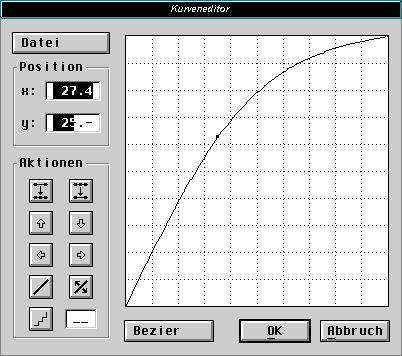
Da sowieso viele Dinge über eine Kurve geregelt werden (so z.B. auch die Gradiation), haben die Programmierer ein interessantes Feature implementiert: Kurven werden als Preview in kleinen, 64*64 Pixeln großen Icons dargestellt, über die man durch einen Doppelklick zum Kurveneditor gelangt. Klickt man jedoch auf ein solches Preview und hält die Maustaste fest, so kann man eine beliebige Kurve, z.B. aus dem Pinseleditor, in eine beliebige andere Kurve, z.B. für die Gradiation ziehen. Das funktioniert durchgehend mit allen Kurvenpreviews innerhalb von PhotoLine, egal wo sie auch sein mögen. Eine einmal eingestellte Kurve kann z.B. auch durch Drag&Drop als Gradiationskurve angewandt werden, indem man sie einfach auf das Bild zieht.
Maskenfunktionen
Ein Feature, das aus der EBV nicht mehr wegzudenken ist, sind die 8-Bit-Masken, auch Alphakanal genannt. Eine Maske bewirkt ungefähr dasselbe, wie wenn man Teile eines Bildes vor der Bearbeitung abklebt, so daß diese nicht mehr bearbeitet werden. In der EBV werden meist 8-Bit-Masken verwendet, was nichts anderes heißt, als daß diese Masken 256 "Durchlässigkeitsstufen" von voll durchlässig bis voll abdeckend haben kann. Hierduch können Filter auf bestimmte Bereiche eines Bildes mit ganz weichen Kanten angewendet werden, was zur Folge hat, daß keine scharfen Abgrenzungen entstehen. Insbesondere bei der Anpassung von Farben bestimmter Teile eines Bildes oder bei der Bildmontage spielt dies eine große Rolle.
Mit dem Maskenmodul kann man nun bestimmte Farben mit beliebig einstellbarer Toleranz in einem Bild ausmaskieren. Es geht aber auch anders. In der Toolbar befinden sich zwei Icons, eines davon dient zum Ein- und Ausschalten der Maskenanzeige, das andere zum Ein- und Ausschalten des Editiermodus für die Maske. Im Editiermodus bearbeiten nun sämtliche Zeichenwerkzeuge und Filter nicht mehr das Bild, sondern die Maske. Dadurch stehen auch zur Maskenbearbeitung viele Möglichkeiten offen.
Vektortools
PhotoLine kann neben Bitmaps auch Vektorgrafiken des Typs CVG (von Calamus) importieren, bearbeiten und auch speichern. Diese Vektorpfade können dann auch mit einem beliebigen Zeichenwerkzeug nachgefahren werden, wie dies z.B. auch bei DAs Picture der Fall ist. PhotoLine stellt zur Vektorbearbeitung eine Toolbox mit einer Vielzahl von Funktionen, wie Verschieben einzelner Punkte oder Pfade, Skalieren und ähnliches zur Verfügung. Vektordateien können auch geplottet oder als HPGL-Plotterdatei abgespeichert werden.
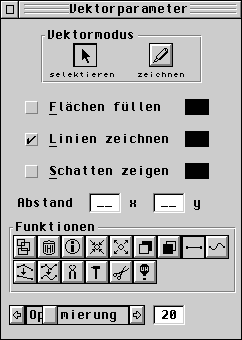
Der Werkzeugkasten
Im Menü "Werkzeug" finden sich neben den Menüpunkten für die Filter- und Zeichenwerkzeugsdialoge auch der Menüpunkt "Spezialeffekte", hier findet sich ein Strudel-, ein Mosaik- und ein Verwackelungseffekt. Nähere Erläuterungen will ich mir hier sparen, diese Effekte sollten eigentlich hinreichend bekannt sein.
Hinter "Bild verzerren" verbirgt sich ein sog. "Warper", mit dem man ein Bild anhand eines Gitters beliebig verzerren kann. So können Sie z.B. die Nase eines Freundes auf das doppelte vergrößern oder ihm ein dümmliches Grinsen ins Gesicht zaubern - das softwaremäßige Äquivalent zur Schönheitsoperation.
"Bild projezieren" öffnet einen Dialog, in dem man einen beliebigen Rotationskörper erzeugen, diesen drehen und dann ein Bild auf ihn projezieren kann. Ein Effekt, dessen Sinn mir allerdings nicht ganz klar ist - trotzdem nett :-)
Weitere wichtige Dinge, die man im Werkzeugmenü findet sind z.B. eine Farbseparation und eine Bildschirmkalibrierung, damit ein Cyan auf dem Bildschirm auch im Ausgabebild, das man dann ja vielleicht drucken möchte, wie ein Cyan aussieht.
Weiterhin kann ein Bild noch invertiert, gedreht, mit inter-/extrapolation skaliert, in höhere oder mit verschiedenen Ditheralgorithmen auch in niedrigere Farbtiefen konvertiert werden. Leider ist das Skalieren oder Drehen von größeren Bildern eine etwas nervig langsame Angelegenheit - Optimierung der Routinen wäre hier dringend vonnöten.
PhotoLine unterstützt natürlich auch ein installiertes GDOS. Die Textfunktion arbeitet mit GDOS- oder Calamus-Fonts (und unterstützt xFSL-Fontselectoren wie z.B. Calvino), das Ausdrucken oder Plotten wird ebenfalls per GDOS geregelt. Scannen kann PhotoLine ebenfalls, über einen beliebigen installierten GDPS-Scannertreiber.
Photoline-Fazit
Alle Features von PhotoLine hier zu beschreiben, wäre ein Ding der Unmöglichkeit. Der Funktionsumfang ist gewaltig - trotzdem wurde die Bedienung so gehalten, daß man nach kurzer Eingewöhnungszeit gut mit den Funktionen zurechtkommt und sich das Programm relativ intuitiv bedienen läßt. Die Geschwindigkeit, die von den Zeichenwerkzeugen (leider nicht vom Drehen oder Skalieren von Bildern) erreicht wird, empfand ich als überaus angenehm, und die Möglicheiten scheinen durch die Kombination von Filtern und Werkzeugen, Maskenfunktionen, getrennter Farbebenenbearbeitung und Vektortools unerschöpflich. So manche andere EBV kann sich hier von PhotoLine noch eine Scheibe abschneiden.
Das Programm ist eine saubere GEM-Anwendung und durchweg stabil. Den einzigen Absturz erlebte ich während des Testens beim Eintippen in ein Editfeld - warum, weiß ich bis jetzt noch nicht... NVDI oder WinX stellen keine Probleme dar, die Dialoge liegen grundsätzlich in Fenstern, was vor allem Benutzer von MiNT oder MagiC freuen dürfte, unter denen das Programm ebenfalls tadellos seinen Dienst verrichtet.
PhotoLine geht relativ sparsam mit dem Speicher um; freilich braucht man sich mit 4MB RAM nicht die Hoffnung zu machen, riesige Bilder vernünftig bearbeiten zu können, was aber in der Natur der EBV liegt und keine Schwäche von PhotoLine ist.
Jedenfalls braucht PhotoLine nicht wie Photoshop das dreifache des Speicherplatzes, den die Bilddaten eigentlich benötigen würden...
Wünschenswert wäre noch eine Unterstützung des Falcon-DSP für rechenintensivere Aufgaben oder die Verwendung effizienterer Routinen, z.B. für das Drehen und Skalieren, ein modularer Aufbau was die Filterfunktionen angeht, um diesbezüglich Updates leichter möglich zu machen, und eine durchgängige Flexibilität die Farbsysteme betreffend. So kann man in der Farbauswahl zwar zwischen RGB, CMY und HSV wählen, die Ebenenbearbeitung z.B. läßt sich aber nur im RGB-System beeinflussen.
Ansonsten hinterläßt PhotoLine aber einen sehr positiven Gesamteindruck und ist ein empfehlenswertes Programm für alle, die elektronische Bildverarbeitung, Bildretusche oder Montage betreiben. Besonders durch den großen Funktionsumfang sollte es auch für den Profi eine interessante Alternative zu Cranach Studio oder DAs Picture sein.
Olaf Piesche
Rainer Wiesenfeller
Letzte Änderung am 25. Juni 1997



